您好,苹果手机截屏方法:
1、点击桌面的【设置】,在设置界面点击【通用】;

2、进入通用界面,点击【辅助功能】;
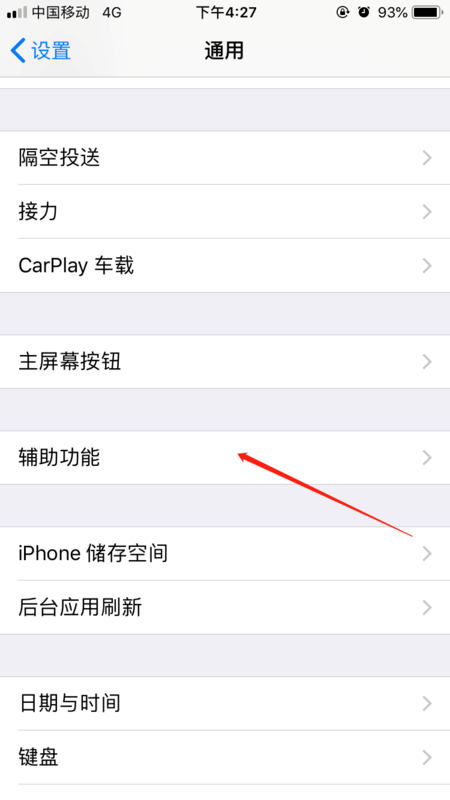
3、在辅助功能界面,找到并点击【辅助触控】;
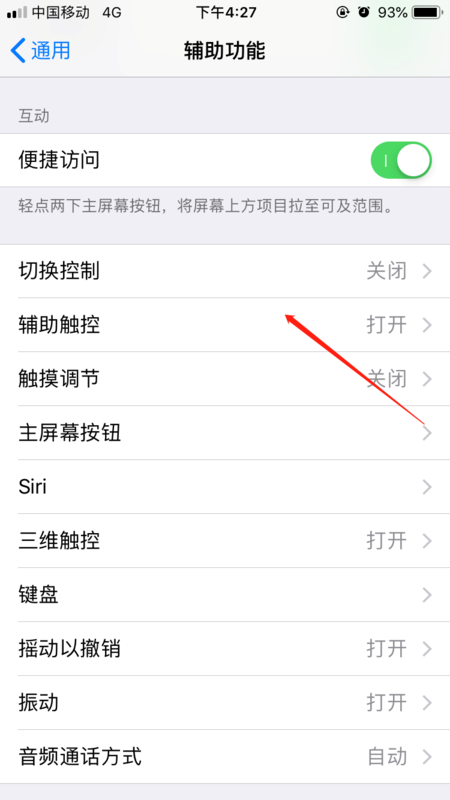
4、在辅助触控界面,点击【自定顶层菜单】;
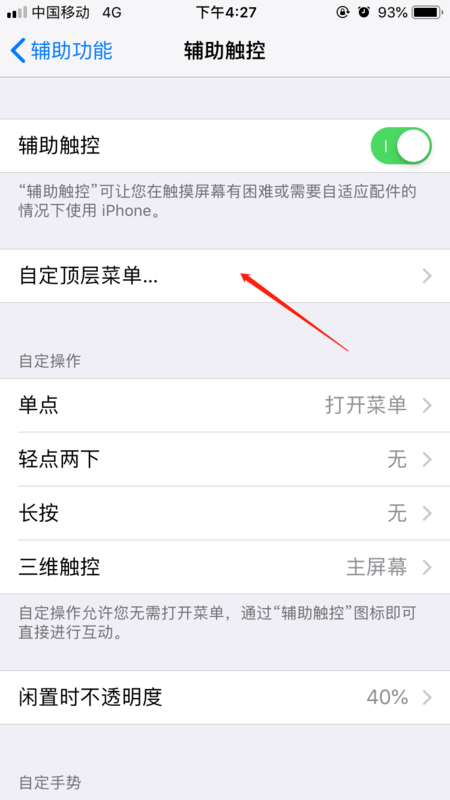
5、在自定顶层菜单界面中,可选择【重设】或者添加新的图标,点击【+】;
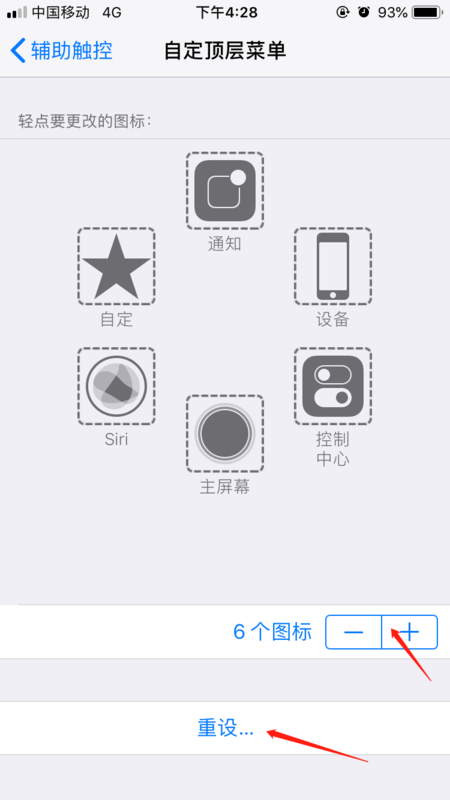
6、点击后进入功能选择界面,找到并点击【屏幕快照】;

7、回到主屏幕,点击桌面上的小纽扣,可以看见【屏幕快照】;
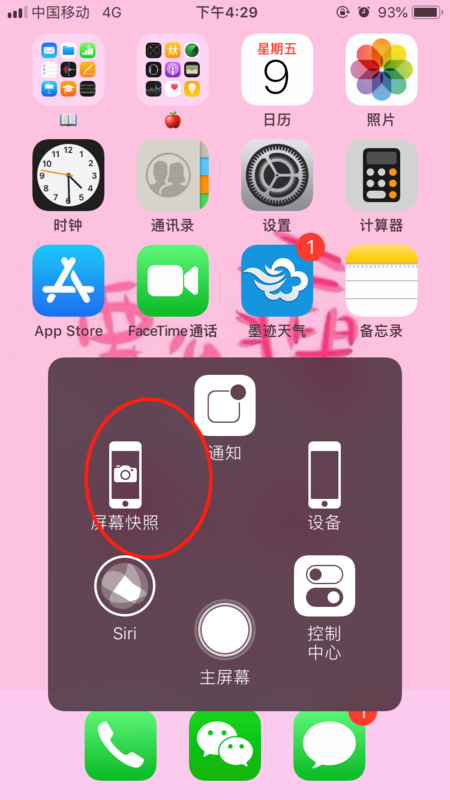
8、在遇到所需要截屏的时候,点击一下小纽扣,再点击【屏幕快照】便可以截屏了。
小提示:还可以同时按住Home键和锁定屏幕键,听到咔嚓一声便截屏成功。
文章内容来源于网络,不代表本站立场,若侵犯到您的权益,可联系多特删除。(联系邮箱:[email protected])
 近期热点
近期热点